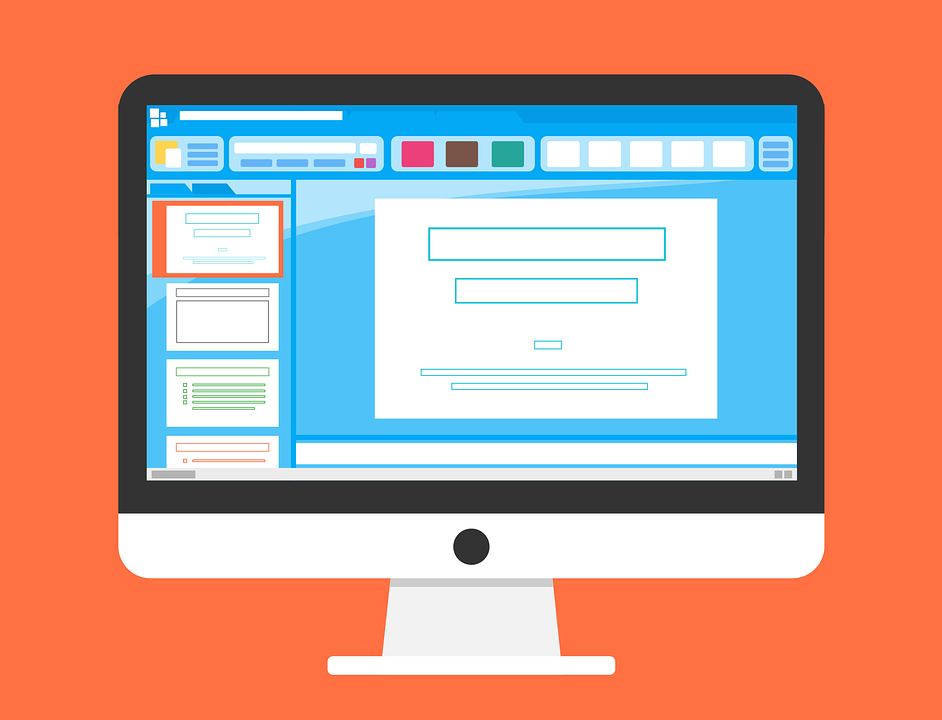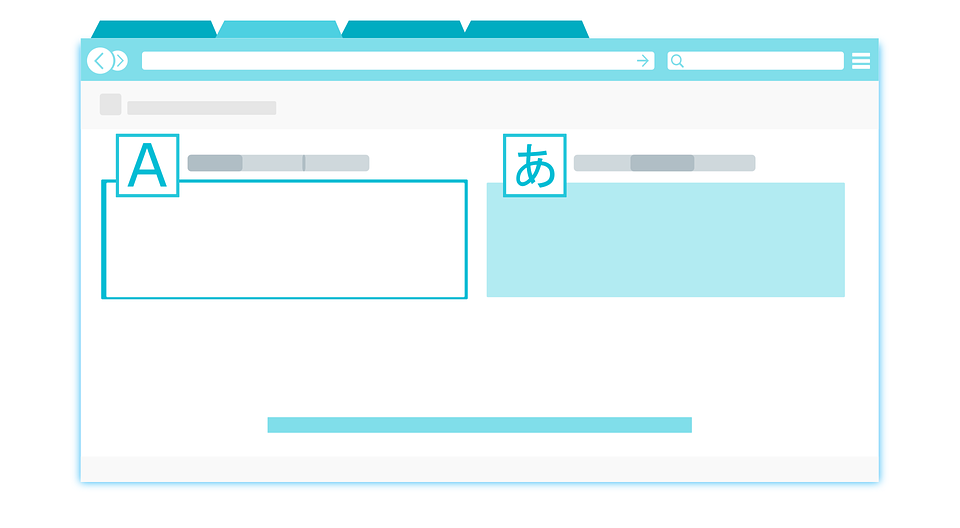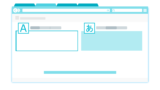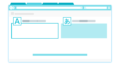※アフィリエイト広告を利用しています。

今回は、「PubMedで論文を検索しているのですが、新規論文が公開された時にメールで知らせてくれるサービスってないですか?」という質問にお答えしたいと思います。
・PubMedに新規公開された論文をいち早く知りたい
・普段はあまり論文検索しないけど新しい論文が出たら教えて欲しい
新規論文の公開を通知してくれる便利なサービス
PubMedには、新規論文が公開されたメールで通知してくれる便利なサービスがあります。
それが、My NCBIです。
My NCBIとは、定期的かつ自動的に検索結果をメールで通知してくれるサービスであり、利用登録さえすれば、無料で使用することができます。
他にも無料で新規論文を通知してくれるサービスとして、株式会社バイオインパクトが提供するATGCチェッカーというサイトがありました。
しかし、システムの老朽化などの理由により、今後のサービスの継続が困難となり、2020年9月30日に閉鎖されました。(閉鎖までは私も利用していました…)
このことから、現在も利用可能で便利な通知サービスとしてはMy NCBI一択となりました(私の中では)。
以下にMy NCBIの登録方法から使用方法、実際に通知されたメールについてまとめたいと思います。
My NCBIの登録方法
まずは、My NCBIの登録方法について説明していきます。
最初にPubMedのホームページにアクセスします。
画面の右上の「Log in」をクリックします。
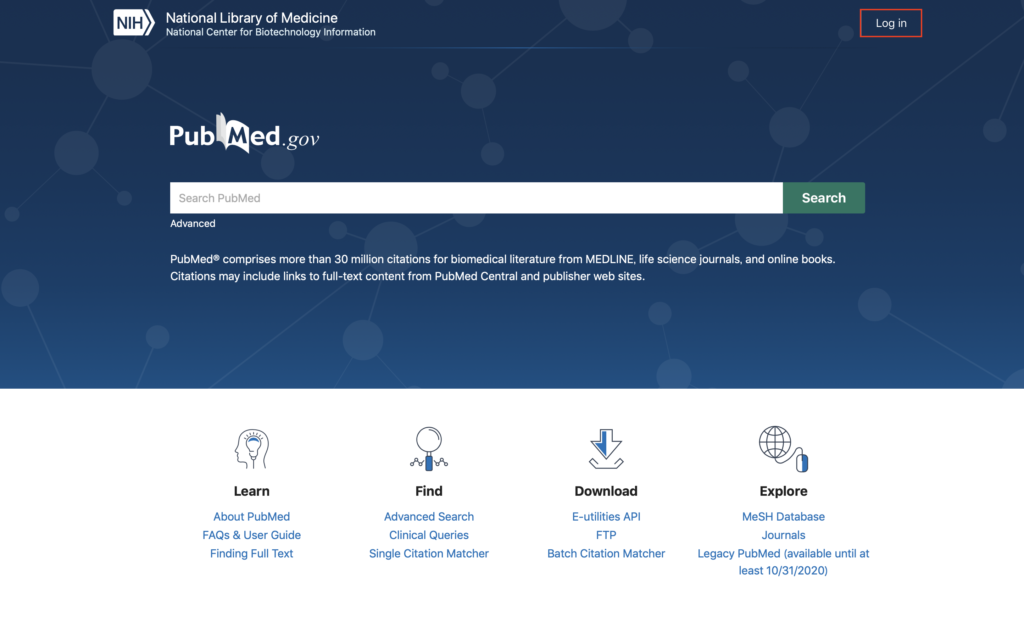
すると、どのアカウントでログインしますか?と聞かれます。
今回は、既に使用しているGoogleのアカウントを使用するため、Google Accountを選択しました。
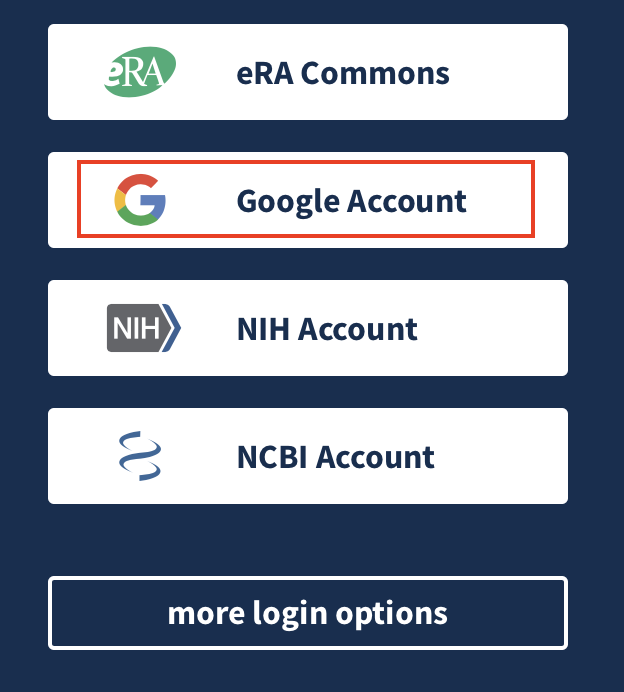
複数のGoogleアカウントを所有している場合には下記画面のようにどれを選択するか確認されますのでどちらか一方を選択してください。
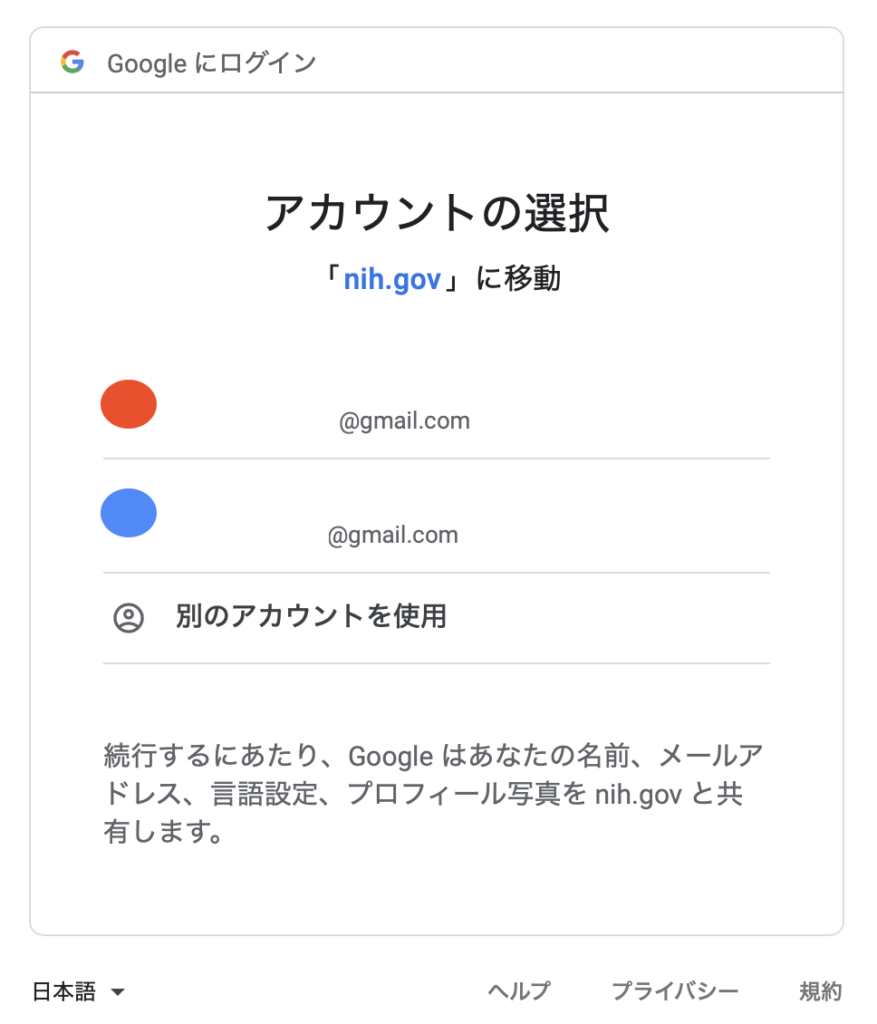
次に、英語の画面が表示されます。
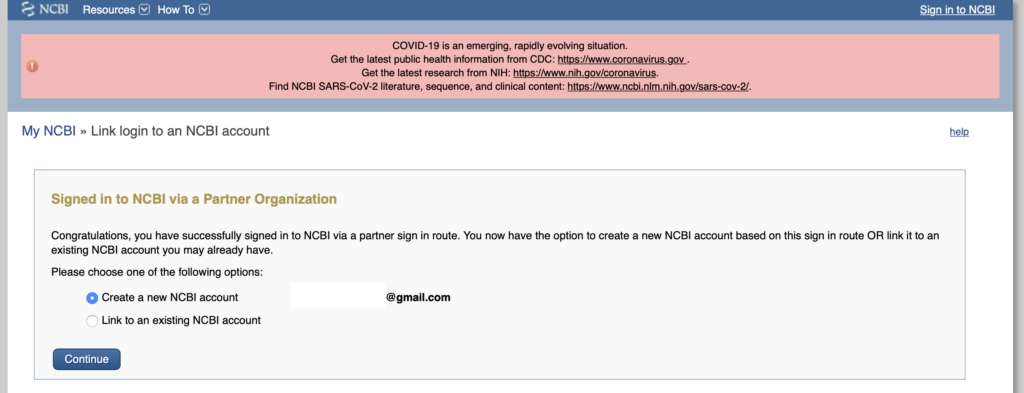
私は、英語が得意ではないのでDeepL翻訳で翻訳しました。
DeepL翻訳についてはこちらの記事をご参照ください。
翻訳した日本語がこちら。
パートナー機関を経由してNCBIにサインインおめでとうございます。
パートナーのサイン・イン・ルートを経由してNCBIに正常にサインインしました。
これで、このサインイン・ルートに基づいて新しいNCBIアカウントを作成するか、または既に持っている既存のNCBIアカウントにリンクするかを選択できるようになりました。
以下のオプションのいずれかを選択してください。
新しいNCBIアカウントを作成する 〇〇@gmail.com
既存のNCBIアカウントへのリンク
今回、初めてNCBIを使用するため、「Create a new NCBI account」をクリックします。
PubMedのホーム画面に戻ると、右上にログインに使用したGoogleアカウントが表示されます。
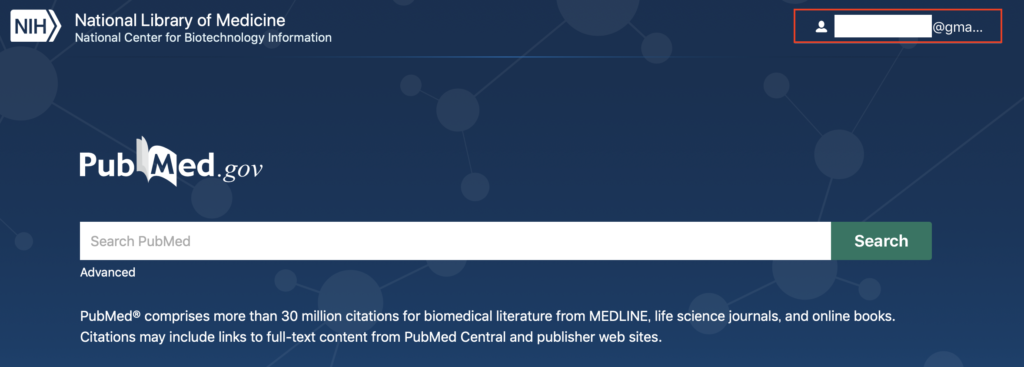
これで登録完了です。
My NCBIのメール通知サービスの使用方法
右上のGoogleアカウントをクリックすると、My NCBIの設定画面を開くことができますので「Dasboard」をクリックします。
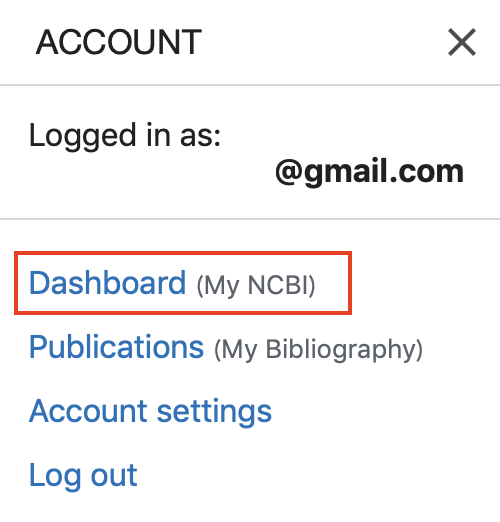
Dashboardの「Saved Searches」のcreate some saved searchesをクリックします。
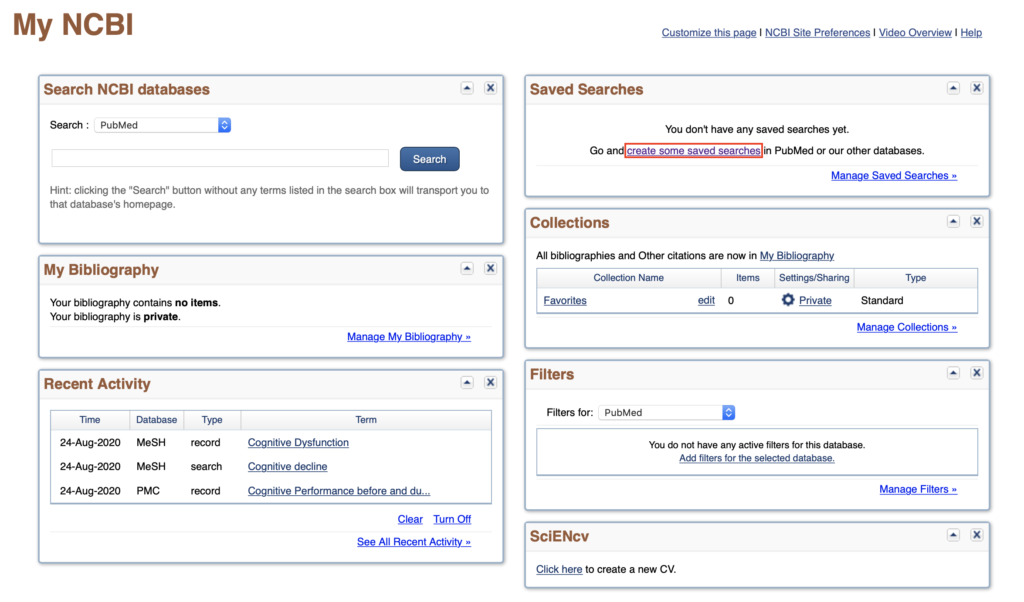
検索窓に通知して欲しい論文の検索語を入力します。
そして、「Create alert」をクリックします。

ここから詳細に通知サービスの設定を行います。
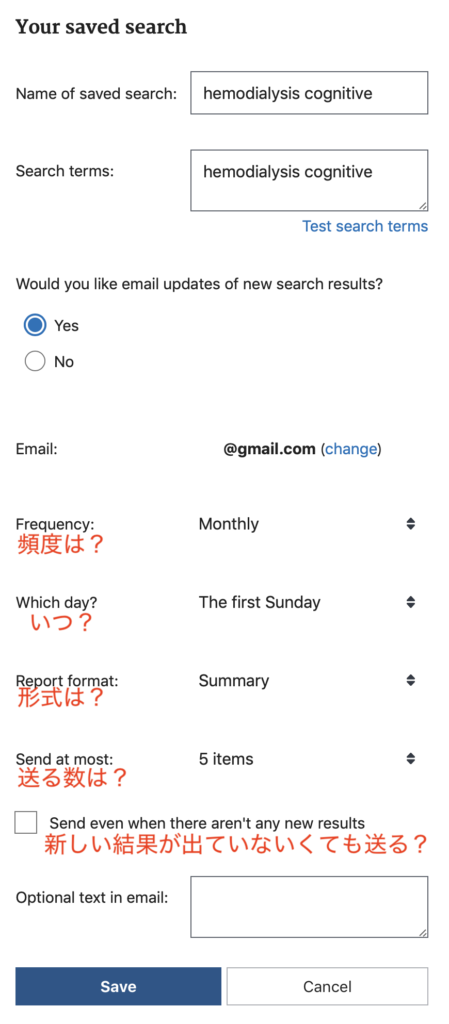
設定が完了したら「Save」をクリックします。
Saved Searchesの下に検索語が表示されていれば設定完了です。
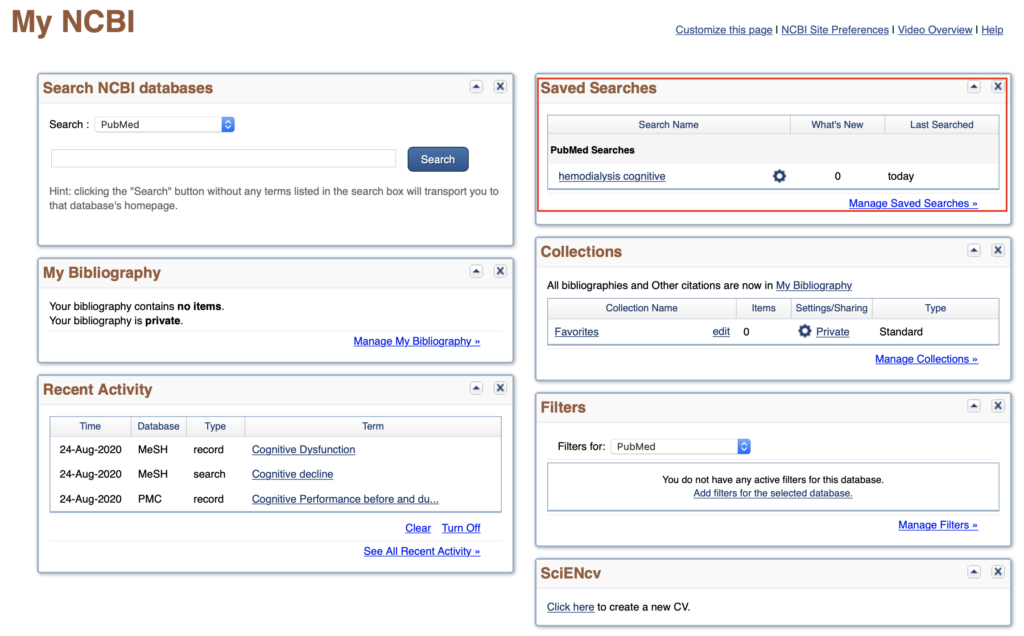
設定した頻度、曜日までに新しい論文が公開されていれば、以下のようなメールが送信されてきます。
これで、新規論文を見落とすことなく確認することができます。
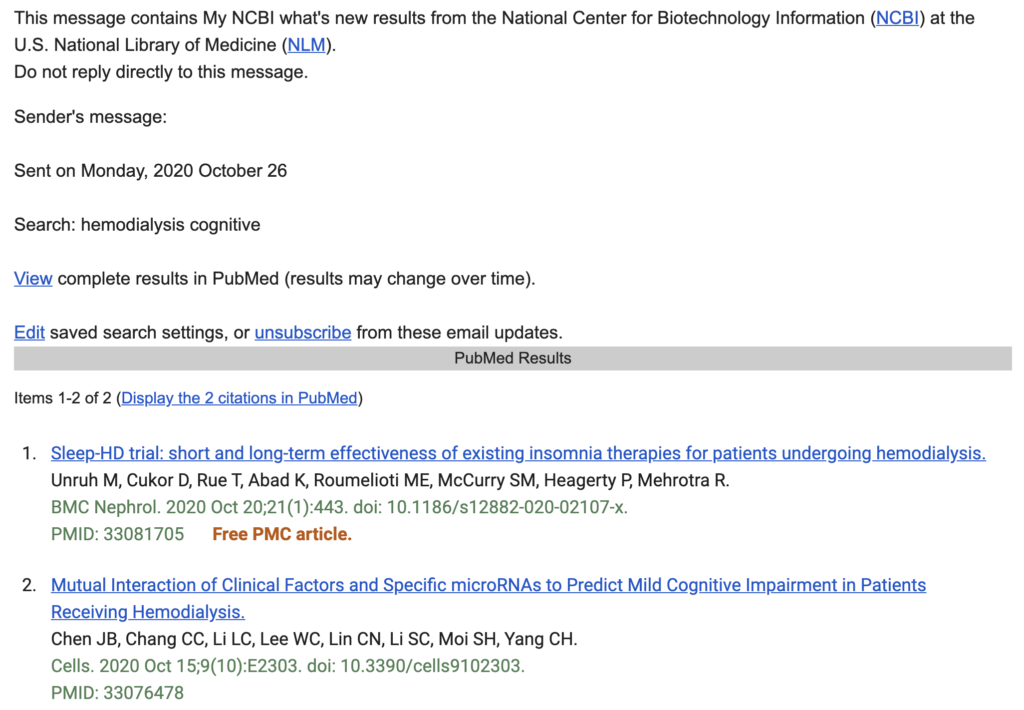
今回は、PubMedに新規公開された論文をメールで通知する方法について説明しましたが、関連論文を確認したい時にはConnected Papersを利用すると手間が省けてとても便利です。
研究について学びたい場合は、こちらの本がおすすめです。
他にも管理する論文数が多くなってきたと感じた時には、無料で使用できる文献管理ソフトのZoteroがとても便利です。
今回は、「PubMedで論文を検索しているのですが、新規論文が公開された時にメールで知らせてくれるサービスってないですか?」という質問に対して、My NCBIを活用すると良いでしょう。と回答させていただきます。